Met de handige opnameoptie van Google Meet kunt u alle vergaderingen opslaan en indien nodig opnieuw bekijken of delen.

De optie is echter niet voor iedereen beschikbaar. Het is een G Suite Enterprise-functie waarmee u zowel live kunt streamen als uw video's kunt opnemen. Is het de moeite waard? Alleen jij kunt beslissen.
Als je de mogelijkheid hebt om je video's op te nemen, vraag je je misschien af: waar gaan deze opnames heen? Blijven ze in de cloud of gaan ze rechtstreeks naar uw computer? Wie heeft er toegang tot?
Dit artikel geeft daar antwoord op.
De locatie van de opname
Zodra je besluit de opname te stoppen, ontvang je direct een melding dat de opname naar je Google Drive gaat.
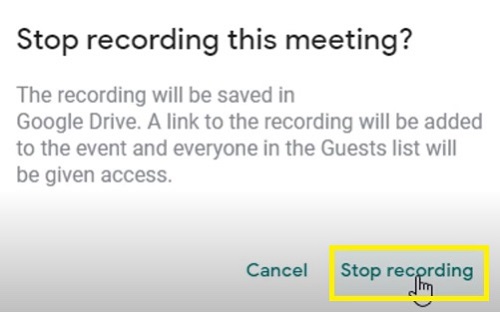
Om toegang te krijgen tot die opname, moet je deze stappen volgen:
- Log in op uw Google Drive-account.
- Klik op de knop 'Mijn schijf' in de zijbalk aan de linkerkant.
- Selecteer de map "Meet Recordings".

- Uw opgenomen video zou in de map moeten verschijnen.
Houd er rekening mee dat het enige tijd kan duren voordat uw video wordt weergegeven, omdat Google deze eerst moet verwerken. Als je video lang is of je downloadsnelheid niet zo goed is, kan het even duren voordat de video verschijnt.
Dus als de video niet onmiddellijk verschijnt, keer dan iets later terug. Maak je geen zorgen, als je de bevestiging zag voordat je de opname stopte, zou deze uiteindelijk moeten verschijnen.
Google Drive maakt het gemakkelijk om de opname te delen op een andere beheertool. U kunt het bijvoorbeeld binnen enkele minuten uploaden naar uw projectbeheerplatform of Google Classroom.
Bovendien kunt u de opname rechtstreeks downloaden van Google Drive naar uw computeropslag. Klik gewoon op de knop "meer" (drie verticale stippen) naast het bestand en selecteer "Downloaden". De opname verschijnt in de daarvoor bestemde downloadmap van uw computer.
Andere locaties van het bestand
De Meet-opname kan op twee extra plaatsen worden weergegeven naast de Google Drive van de organisator.
Ten eerste krijgen de organisator van de vergadering en de gebruiker die de opname heeft gestart beide een e-maillink van het bestand. Als u op die link klikt, gaat u naar een nieuwe pagina waarop uw video wordt afgespeeld.
Op zijn beurt kunt u die e-mail doorsturen naar een andere ontvanger. Wie het ontvangt, kan de opname op dezelfde manier openen.
Bovendien heb je het evenement mogelijk gemaakt met behulp van de Google Agenda. Als dit het geval is, verschijnt de link naar de opname in de gebeurtenisinformatie van de kalender.
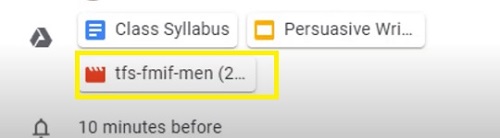
Alle gebruikers die het evenement hebben bijgewoond (of zijn uitgenodigd) zullen dezelfde opname ook zien.
Anderen kunnen de opname niet downloaden?
Normaal gesproken kunt u uw opname met iedereen delen en zij zouden deze moeten kunnen downloaden. Soms verdwijnt deze optie echter.
Als dat gebeurt, moet u een bepaalde optie uitschakelen. Volg deze stappen:
- Ga naar je Google Drive.
- Zoek uw opnamebestand.
- Selecteer "Delen".
- Ga rechtsonder naar "Geavanceerd".
- Zoek het vak naast de optie "Opties voor downloaden, afdrukken en kopiëren voor commentatoren en kijkers uitschakelen".
- Schakel het uit.
- Ga naar "Wijzigingen opslaan".
- Selecteer "Gereed".
De andere gebruiker zou de opname nu moeten kunnen downloaden.
Belangrijke punten over Meet-opnames
Wanneer u besluit uw vergaderingen op te nemen, zijn er een paar dingen waar u rekening mee moet houden.
Ten eerste bevatten uw opnamen alleen de actieve spreker en alles wat wordt gepresenteerd (dia's, inhoud, enz.). Andere waarschuwingen, gebruikersvensters en meldingen maken geen deel uit van de video. Zo hoeven toeschouwers en andere deelnemers zich geen zorgen te maken dat ze in de opname zelf verschijnen.
Ook kunnen alleen mensen binnen de organisatie de opname beheren en opslaan. Alle anderen, inclusief gebruikers van mobiele apps en mensen die inbellen met een telefoon, kunnen de opname niet beheren. Ze krijgen echter een melding wanneer de opname begint.
En tot slot, als een deelnemer een live ondertitelingsoptie inschakelt tijdens de presentatie, zullen deze bijschriften niet later in de opname verschijnen.
Opnemen, bekijken, delen
Zoals je ziet, zou het vinden van je Google Meet-opnames een fluitje van een cent moeten zijn. Zolang u lid bent van de organisatie, moet u gemakkelijk toegang hebben tot het bestand.
Je kunt het dan opnieuw bekijken en zelfs delen met iedereen buiten de organisatie. Daarom moet u opnemen wanneer u maar kunt. Vooral omdat het vrij eenvoudig is om de opname van je Drive te verwijderen wanneer deze niet langer nodig is.
Wat vind je van de functie van deze Google Meet? Is het de moeite waard om de G-Suite Enterprise-prijs te betalen? Laat het ons weten in de comments hieronder.










